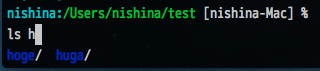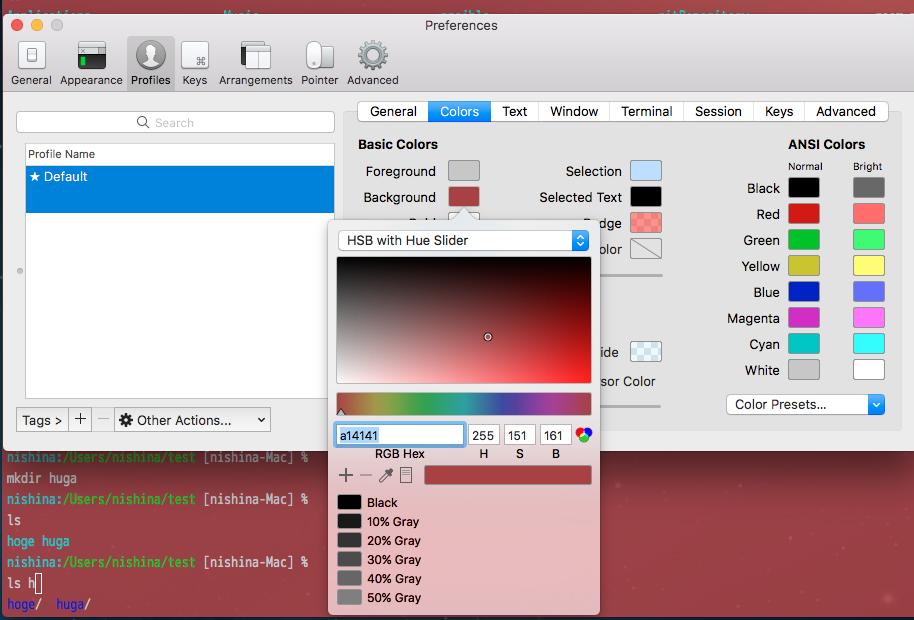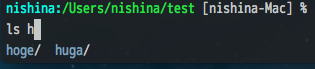はじめに
どうゆう問題かというと、以下のようなものです。
(lsを実行)
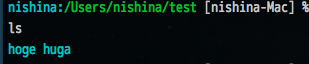
つまり、lsコマンドを叩いた時には以下のように見やすい色でディレクトリが表示されるのに補完機能を使うと色が真っ青で見えにくくなるというものです。
ターミナルの色を変えるために以下のような設定をしている場合があると思うのですが、なぜか補完機能を使うときだけ真っ青になるという状態になっていました。
export LSCOLORS=cxfxcxdxbxegedabagacad
export LS_COLORS='di=34:ln=35:so=32:pi=33:ex=31:bd=46;34:cd=43;34:su=41;30:sg=46;30:tw=42;30:ow=43;30'
zstyle ':completion:*' list-colors 'di=34' 'ln=35' 'so=32' 'ex=31' 'bd=46;34' 'cd=43;34'
alias ls="ls -G"
今回はiTerm2自身の色を設定を変更することでこの問題を解決する方法を説明します。
iTerm2のテーマ変更方法
「iTerm2 -> Preference (command + ,) -> Profiles -> Colors」でiTerm2の色を変更することができます。
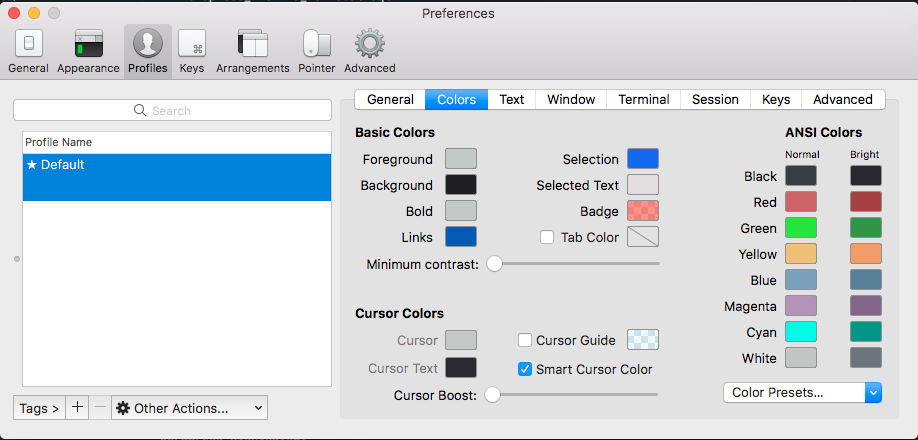
例えば、Backgroundの部分の色を変更するとそれがターミナルに反映されます。
また、変更した色の設定は.itermcolorsという形式のファイル名で保存することで、エクスポートやインポートが可能です。
おすすめとしては、ゼロから色の設定をするのは面倒なので、gistなどから自分の気に入ったitermcolorsをインポートし、色を調整するという方法がいいと思います。
今回はHybrid.itermcolorsというテーマを取ってきました。
https://gist.github.com/luan/6362811
これをローカルに保存し、先ほどの画面の右下にある「Color Presets... 」ということろに「import...」という項目があるのでそこからテーマをインポートします。
そして、微調整をしていきます。(例えば、背景を黒にしたければ、Backgroundのところを黒色に設定すればiTerm2の背景が黒くなります。)
さらに、微調整が終わったテーマをエクスポートすればオリジナルのiTerm2のテーマが出来上がります。
以上の手順で真っ青になる問題を解決することができました。